Für die korrekte Arbeit sowie zum Einbinden einiger Zahlungssysteme kann es erforderlich werden, im Account Informationen zur Geheimhaltungspolitik und einen Angebotsvertrag zu veröffentlichen.
In diesem Artikel geht es um die folgenden Verfahren für die Veröffentlichung juristischer Informationen:
1. Mit Hilfe einer Seitenvorlage mit Bestätigung der Zustimmung zur Geheimhaltungspolitik oder zum Angebotsvertrag
Auf GetCourse gibt es in den Accounts Vorlagen mit Entwürfen der Seite für die Geheimhaltungspolitik (Politik zur Berarbeitung personenbezogener Daten) und den Angebotsvertrag. Der Übergang zum Erstellen und Editieren dieser Seiten erfolgt aus dem Abschnitt “Profil” — “Accounteinstellungen” — “Einstellungen”.
Mit genaueren Informationen darüber, wie man diese Seiten erstellen und dort die Bestätigung der Zustimmung zu den auf diesen Seiten angegebenen Bedingungen für alle nicht autorisierten Benutzer einfügen muss, können Sie sich im folgenden Artikel vertraut machen.
2. Platzieren von rechtlichen Informationen auf der Systemseite
Auf der Plattform ist im Account eine Systemseite zur Veröffentlichung juristischer Informationen vorgesehen. Diese Seite befindet sich im Abschnitt “Website” — “Seiten”, Punkt “Systemseiten”, “Seiten-Adresse” https://your_domen/cms/system/legal.
Auf dieser Seite können Sie Texte Ihrer juristischen Dokumente veröffentlichen, indem Sie den HTML-Block mit dem Text ändern. Bei Bedarf können Sie auch eigene Blocks hinzufügen, wenn Sie auf “Blocks hinzufügen” klicken.
Der Link zu dieser Systemseite wird standardmäßig in der Checkbox für die Bestätigung der Zustimmung zu den Bedingungen der Datenbearbeitungspolitik angeordnet. Der Link kann an jeder gewünschten Stelle der Seite (z.B. im Footer) eingefügt werden.
3. Platzieren von rechtlichen Informationen auf einer eigenen separaten Seite der Website
Für die Veröffentlichung juristischer Informationen können Sie eine gesonderte Webseite erstellen. Das kann in dem Fall sehr praktisch sein, wenn man mehrere juristische Dokumente auf verschiedenen Seiten veröffentlichen muss. Für die eigene Webseite kann man auch eine geeignete Adresse vorgeben.
Auf der Seite können Sie einen Textblock platzieren und dort den Text eines juristischen Dokumentes einfügen.
Den Link zur erstellten Seite kann man in der standardmäßigen Checkbox für die Bestätigung der Zustimmung zu den Bedingungen der Datenbearbeitungspolitik sowie an jeder gewünschten Stelle der Seite (z.B. im Footer) einfügen. Den Link zur Seite kann man in den Einstellungen der Seite einsehen und ändern.
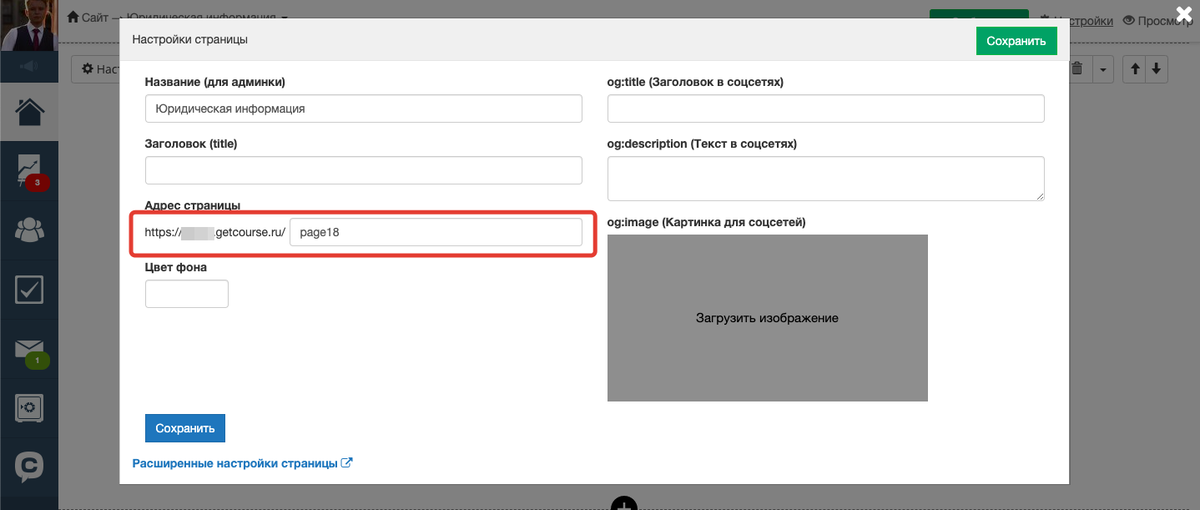
4. Platzieren von rechtlichen Informationen im Block "Überschrift mit erweitertem Text"
Die Veröffentlichung juristischer Informationen im Block “Kopfzeile mit Dropdown-Text” kann in dem Fall praktisch sein, wenn es nicht nötig ist, den Text des juristischen Dokumentes auf einer gesonderten Webseite zu veröffentlichen, z.B. wenn Sie den Text unterhalb des Zahlungsformulars veröffentlichen, damit der Benutzer ihn lesen kann, ohne zu einer anderen Seite gehen zu müssen.
Der Titel kann sowohl im Formular selbst als auch als Einzelblock eingefügt werden.
Im Block muss man den Titel (normalerweise ist es die Bezeichnung des juristischen Dokumentes) angeben und den Text des Dokumentes eingeben.
5. Veröffentlichung rechtlicher Informationen durch Hochladen einer PDF-Datei in den Dateispeicher
Sie können juristische Informationen in Form eines Dokumentes veröffentlichen, indem Sie es in den Dateispeicher des Accounts laden.
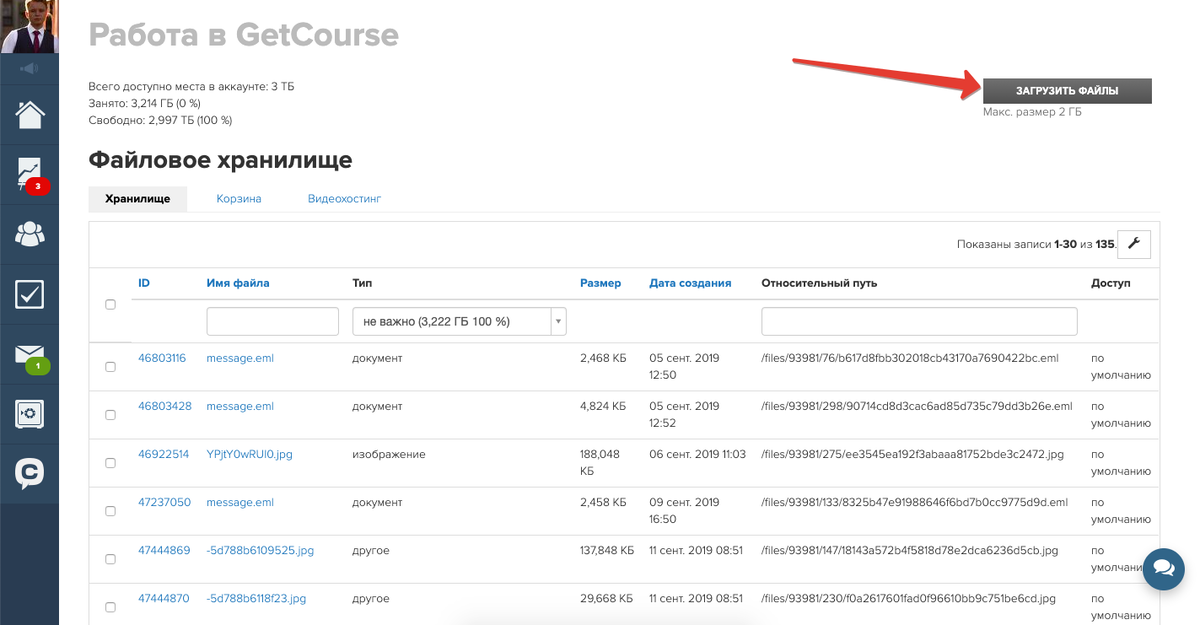
Sie können diese Datei auch mit Hilfe des Links veröffentlichen. Dazu müssen Sie zum Dateispeicher gehen, mit der rechten Maustaste auf die erforderliche Datei klicken und den Punkt “Linkadresse kopieren” wählen.
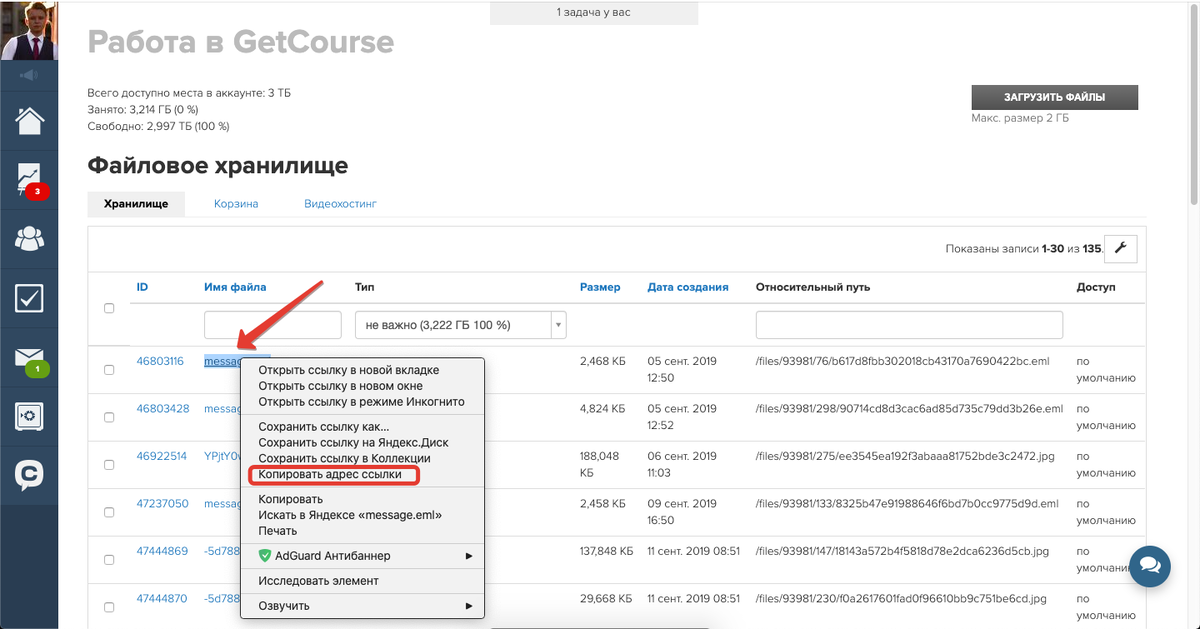
Den Link zur geladenen Datei kann man in der standardmäßigen Checkbox für die Bestätigung der Zustimmung zu den Bedingungen der Datenbearbeitungspolitik sowie an jeder gewünschten Stelle der Seite (z.B. im Footer) veröffentlichen.
Für die Veröffentlichung des Dokumentes direkt auf der Webseite können Sie den Block “Dateien” verwenden. In diesem Block erfolgt das Laden direkt aus Ihrem Gerät, man kann auch den Titel des Dokumentes vorgeben, den die Benutzer sehen werden.

bitte autorisieren Sie sich